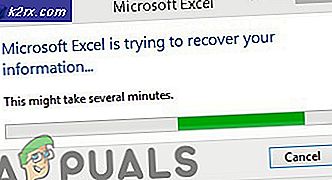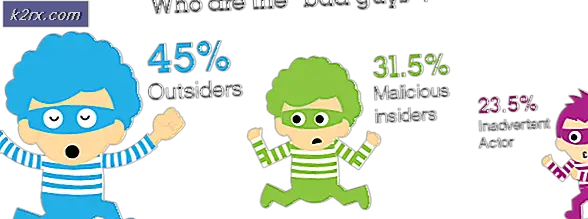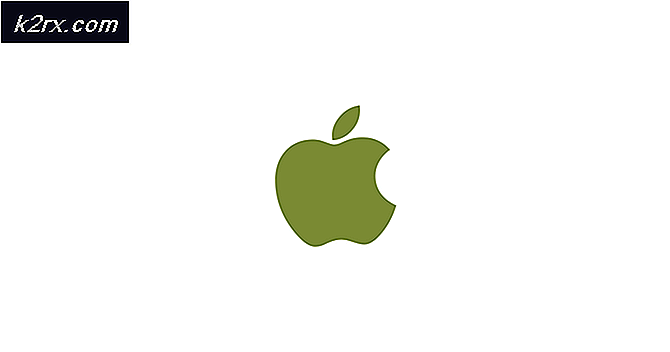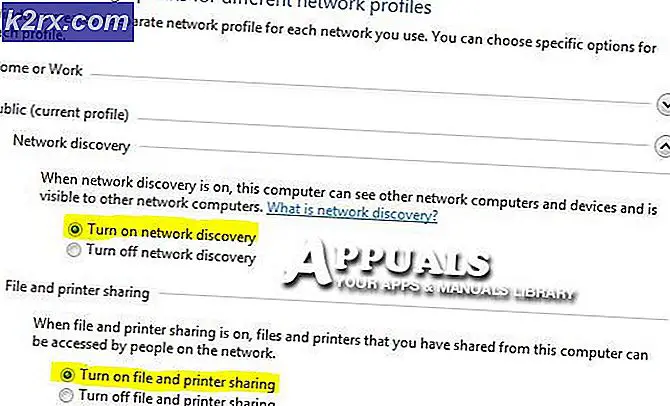Slik får du Windows Movie Maker på Windows 10
Du ville nok ha brukt en av de beste filmfremstillingsprogramvarene på Windows i fortiden. Definitivt, det er Windows Movie Maker, et velkjent program som er integrert av Microsoft inne i Windows ME i år 2000. På den tiden ble det ansett som en livsparer som det kunne utføre en rekke videorelaterte operasjoner uten noen hindring. Windows Movie Maker er enkel å bruke videoredigeringsprogramvare som kan utføre mange funksjoner som å legge til tilpassede klipp, overgangseffekter, lyder og mye mer.
Dessverre har Microsoft forlatt støtten til Windows Movie Maker i Windows 10. Et flertall av folk likte ikke dette trekket av Microsoft som det var morsomt å bruke. Heldigvis er det en del av Windows Essentials 2012 . Så betyr det at du kan installere filmskaperen via Windows Essentials, som er tilgjengelig for nedlasting på Microsofts nettside.
Så, virkelig, kan du enkelt installere Windows Movie Maker på Windows 10, og jeg vil lede deg gjennom trinnene. Så, la oss komme inn på dette.
Konfigurer Windows Movie Maker på Windows 10:
Først vil du være pålagt å laste ned Microsoft Windows Essentials 2012 fra Microsofts nettsted .
PRO TIPS: Hvis problemet er med datamaskinen eller en bærbar PC / notatbok, bør du prøve å bruke Reimage Plus-programvaren som kan skanne arkiver og erstatte skadede og manglende filer. Dette fungerer i de fleste tilfeller der problemet er oppstått på grunn av systemkorrupsjon. Du kan laste ned Reimage Plus ved å klikke herEtter at du har lastet ned det, kjør det som administrator og det vil laste opp et nytt vindu med to alternativer å velge fra. Hvis du vil installere alle Windows Essentials-applikasjonene, bør du klikke på det første Tvert imot, hvis du bare trenger Windows Movie Maker, velger du det andre alternativet merket som Velg programmene du vil installere .
I det neste vinduet fjerner du de programmene du ikke vil installere og holder Fotogalleri og Movie Maker Klikk på Install- knappen etterpå for å la Windows Essentials installere Windows Movie Maker på Windows 10.
Når installasjonen er fullført, lukk installasjonsvinduet. For å kjøre Windows Movie Maker, søk etter det ved hjelp av Cortana og klikk på ikonet for å ha det gøy mens du redigerer filmene dine ved hjelp av Windows Movie Maker på Windows 10.
PRO TIPS: Hvis problemet er med datamaskinen eller en bærbar PC / notatbok, bør du prøve å bruke Reimage Plus-programvaren som kan skanne arkiver og erstatte skadede og manglende filer. Dette fungerer i de fleste tilfeller der problemet er oppstått på grunn av systemkorrupsjon. Du kan laste ned Reimage Plus ved å klikke her